[Løst] Har iCloud Backup Safari Historie, Hvordan se?
 Oppdatert av Boey Wong / 08. januar 2021 09:05
Oppdatert av Boey Wong / 08. januar 2021 09:05Hei alle sammen! Jeg vil vite gjør iCloud backup Safari historie? Jeg må sjekke om sønnen min besøker upassende nettsteder eller ikke. Forresten deler vi den samme iCloud-kontoen. Så hvordan kan jeg se safarihistorikk fra backup hvis iCloud gjør det? Hvis det ikke gjør det, er det en måte å sikkerhetskopiere Safari historie? Takk så mye!

Guide List
Safari-historie gjør det enkelt å få tilgang til nettstedet du har besøkt før. Du har 5GB ledig plass til iCloud-sikkerhetskopiering som kan brukes til å sikkerhetskopiere bilder, videoer, meldinger, kjøpt musikk, filmer, apps, bøker, TV-programmer.
For å forhindre tap av data, har mange folk en tendens til å sikkerhetskopiere deres iOS-data jevnlig.

Imidlertid
Apple savner en nyttig funksjon: Se innholdet på iCould Backup.
Det betyr,
Når du skal gjenopprette visse Safari-historier fra iCloud, kan du ikke være sikker på om de nødvendige elementene er i iCloud-backupfilen, eller i hvilken sikkerhetskopieringsfil de er.
La oss nå løse dette problemet trinnvis.
Med FoneLab for iOS vil du gjenopprette tapte / slettede iPhone-data, inkludert bilder, kontakter, videoer, filer, WhatsApp, Kik, Snapchat, WeChat og mer data fra iCloud- eller iTunes-sikkerhetskopien eller enheten.
- Gjenopprett bilder, videoer, kontakter, WhatsApp og mer data med letthet.
- Forhåndsvis data før gjenoppretting.
- iPhone, iPad og iPod touch er tilgjengelige.
1. Sjekk om iCloud tar sikkerhetskopi av Safari History
Ikke klart nok om iCloud sikkerhetskopierer Safari historie?
Du kan prøve denne måten å finne ut hvilke data iCloud vil sikkerhetskopiere på din iOS-enhet:
Gå til innstillinger - iCloud På iPhone eller iPad vil du se at ulike innhold vises under din iCloud-konto, inkludert Post, Kontakter, Kalendere, Påminnelser, Safari, Merknader, etc. Hvilket betyr at all denne personlige informasjonen finnes i iCloud-backupen så lenge du har aktivert dem.
Dessuten vil det også holde enheten din til å synkronisere detaljer knyttet til Safaris lagrede bokmerker, leseliste, favoritter og historiemapper med andre datamaskiner og iOS-mobilenheter som er koblet til samme Apple ID/iCloud-konto.
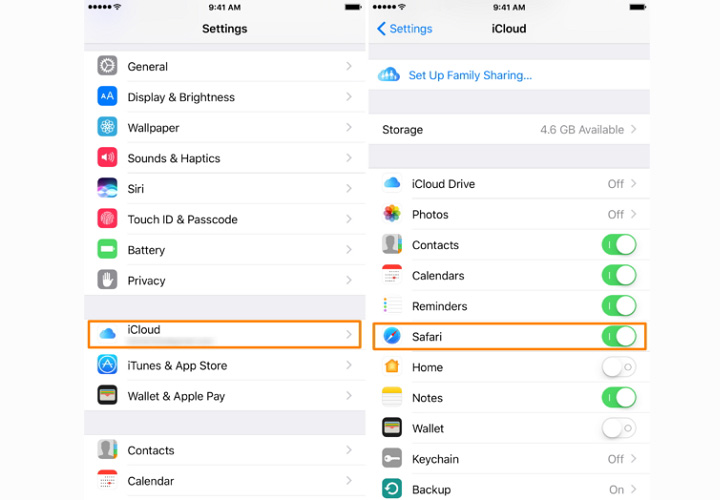
Her kommer spørsmålet,
Er det en måte å vise Safari historie fra iCloud backup og hvordan? Må du gjenopprette iPhone eller iPad med hele iCloud-sikkerhetskopien, siden denne typen nettlesingshistorikk er lagret i iCloud sammen med andre data, som en del av iCloud-backup?
Svaret er ikke nødvendig.
Fortsett å lese for å vite hvordan ...
2. Slik viser du Safari-historikken ved iCloud-sikkerhetskopi
An iPhone backup extractor kan hjelpe deg med å få tilgang til, se og laste ned Safari-historikken fra en iCloud-sikkerhetskopieringsfil selektivt. Du kan også gjenopprette iPhone-kontakter, bilder, videoer osv. fra iCloud-sikkerhetskopieringsfiler.
jeg anbefaler på det sterkeste FoneLab iPhone Data Recovery, som er laget for å trekke ut eksisterende data eller gjenopprette tapte data fra iOS-enheten, iCloud-sikkerhetskopiering og iTunes-sikkerhetskopiering.
Med FoneLab for iOS vil du gjenopprette tapte / slettede iPhone-data, inkludert bilder, kontakter, videoer, filer, WhatsApp, Kik, Snapchat, WeChat og mer data fra iCloud- eller iTunes-sikkerhetskopien eller enheten.
- Gjenopprett bilder, videoer, kontakter, WhatsApp og mer data med letthet.
- Forhåndsvis data før gjenoppretting.
- iPhone, iPad og iPod touch er tilgjengelige.
Med denne programvaren kan du se iPhone Safari-historien på iCloud-sikkerhetskopiering og trekke dem ut til din PC eller Mac uten å gjenopprette enheten og slette dataene dine. Dessuten kan du også gjenopprette slettet safari historie og andre iPhone / iPad-data innen flere klikk!
Prøv FoneLab iPhone datagjenoppretting for å vise Safari-historikken på iCloud umiddelbart.
Trinn 1Last ned og installer programmet på datamaskinen din, og start det deretter på datamaskinen.
Trinn 2Velg iPhone Data Recovery > Gjenopprett fra iCloud Backup-fil i grensesnittet.

Trinn 3Logg på iCloud-kontoen din, og velg deretter en sikkerhetskopifil og klikk på Last ned knappen for å starte skanningen.

Trinn 4Skanningsresultatene vil være en liste på siden, så kan du se safarihistorikken til høyre og merke av i ruten ved siden av elementene du ønsker og klikke på Gjenopprette å lagre dem på datamaskinen.

Med FoneLab for iOS vil du gjenopprette tapte / slettede iPhone-data, inkludert bilder, kontakter, videoer, filer, WhatsApp, Kik, Snapchat, WeChat og mer data fra iCloud- eller iTunes-sikkerhetskopien eller enheten.
- Gjenopprett bilder, videoer, kontakter, WhatsApp og mer data med letthet.
- Forhåndsvis data før gjenoppretting.
- iPhone, iPad og iPod touch er tilgjengelige.
Hvis du har støttet iPhone safari historie med iTunes, har du lov til å se safari historie gjennom iTunes backup hvis du vil.
3. Hvordan ta sikkerhetskopi av safarihistorie selektivt
Hvis du er lei av å bruke iCloud som backup løsning, foreslår jeg at du kan bruke FoneLab iOS Data Backup & Restore, som er i stand til selektivt sikkerhetskopiere iPhone kontakter, meldinger, bilder, videoer, anropslogg, notater, talepostkalendere, kalendere, appdata, påminnelser og gjenopprettingsnotater og kontakter fra sikkerhetskopien til enheten.
Nedenfor finner du trinnvis veiledning for å sikkerhetskopiere Safari-historie fra iOS-enhet til datamaskin.
FoneLab lar deg ta sikkerhetskopi og gjenopprette iPhone / iPad / iPod uten tap av data.
- Sikkerhetskopier og gjenopprett iOS-data til din PC / Mac enkelt.
- Forhåndsvis data i detalj før du gjenoppretter data fra sikkerhetskopier.
- Sikkerhetskopiere og gjenopprette iPhone, iPad og iPod touch-data.
Trinn 1Last ned og installer programvaren på datamaskinen din med linken ovenfor. Programvaren starter automatisk når installasjonsprosessen er fullført. Velge iOS Data Backup & Restore på grensesnittet da.

Trinn 2Koble din iPhone til en datamaskin. Trykk så på Stol på enhetens startskjerm hvis det er første gang du kobler til denne datamaskinen.
Trinn 3Velg iOS Data Backup i denne seksjonen.

Trinn 4Du kan velge Kryptert sikkerhetskopiering hvis du vil beskytte sikkerhetskopieringsfilene dine med et passord. Eller bare velg Standard sikkerhetskopiering å gå videre.

Trinn 5Den lar deg velge hvilken type data du vil sikkerhetskopiere. Hvis du vil sikkerhetskopiere alle data, merk av i boksen ved siden av Velg Alle alternativ nederst til venstre. For å sikkerhetskopiere Safari historie, merk av i boksen foran Safari historie.

Trinn 6Klikk på neste knappen og vent på den.

Det er det! Sikkerhetsfilen lagres i katalogen du valgte i forrige trinn. Hvis du har spørsmål om det, vennligst ikke nøl med å gi oss en kommentar bak.
FoneLab lar deg ta sikkerhetskopi og gjenopprette iPhone / iPad / iPod uten tap av data.
- Sikkerhetskopier og gjenopprett iOS-data til din PC / Mac enkelt.
- Forhåndsvis data i detalj før du gjenoppretter data fra sikkerhetskopier.
- Sikkerhetskopiere og gjenopprette iPhone, iPad og iPod touch-data.
